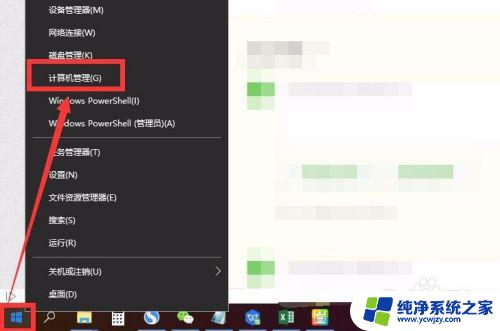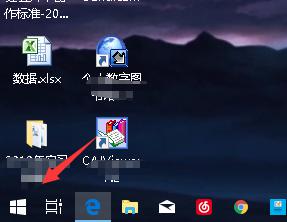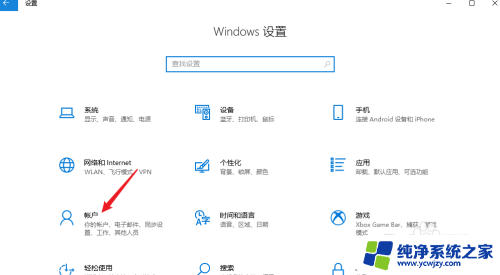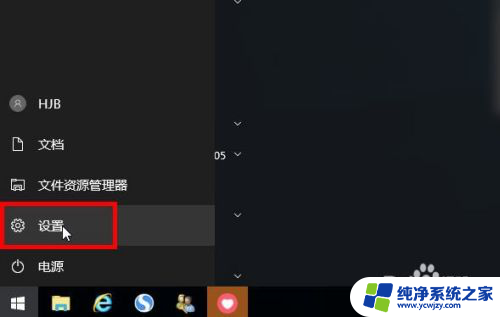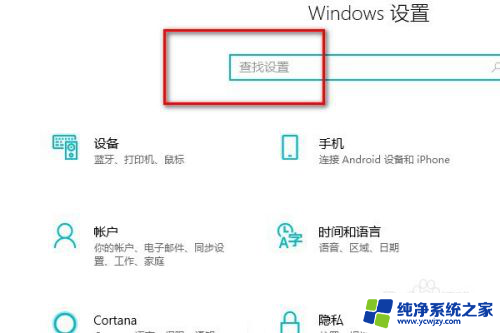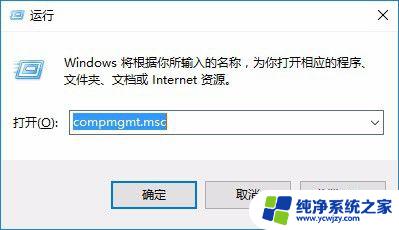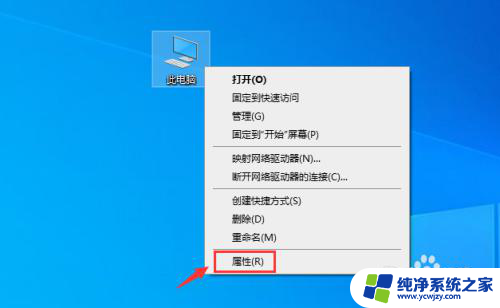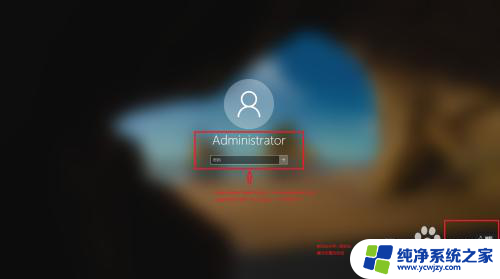win10电脑怎么更改管理员账户 如何在Windows 10上更改管理员账户密码
更新时间:2023-10-04 17:52:37作者:jiang
win10电脑怎么更改管理员账户,在日常使用Windows 10电脑时,我们经常会遇到需要更改管理员账户的情况,比如忘记了密码或者希望提高账户的安全性,在Windows 10上如何更改管理员账户密码呢?这是一个常见的问题,但也是可以轻松解决的。本文将为大家介绍几种简单的方法,帮助您轻松更改Windows 10管理员账户密码,从而提升账户的安全性和便利性。无论您是刚刚接触Windows 10还是已经熟练使用,本文都将为您提供实用的解决方案。让我们一起来了解吧!
具体步骤:
1.单击开始>设置,然后选择“帐户”。单击“其他用户”。
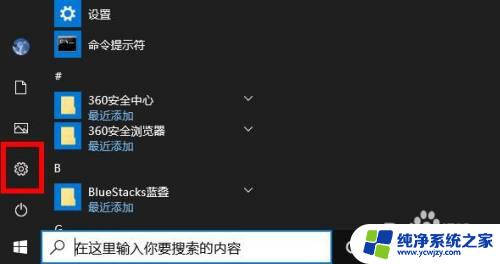
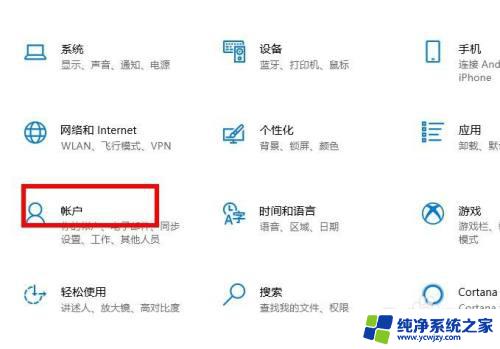
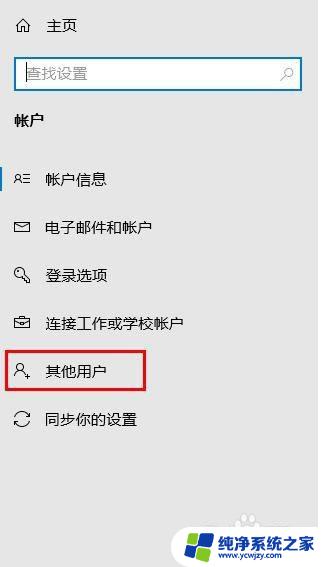
2.单击“用户帐户”,然后选择“ 更改帐户类型”。
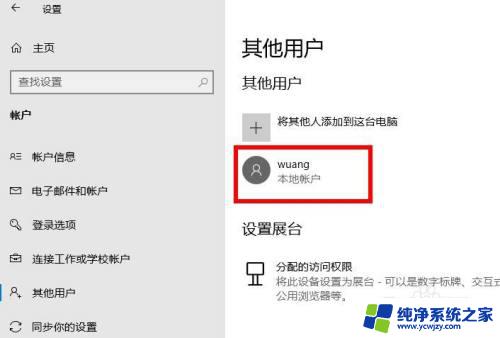
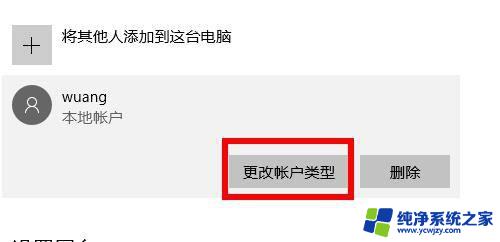
3.选择管理员帐户类型,然后单击确定。重新启动计算机以进行更改,并开始使用具有管理员特权级别的帐户。
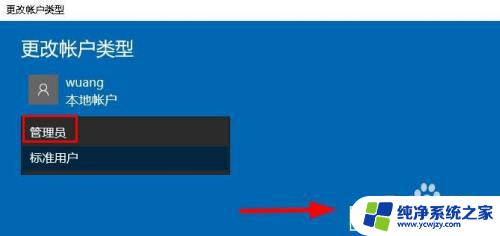
以上是关于如何更改Win10电脑管理员账户的详细内容,如果您遇到相同的问题,可以尝试按照本文所述的方法进行解决。